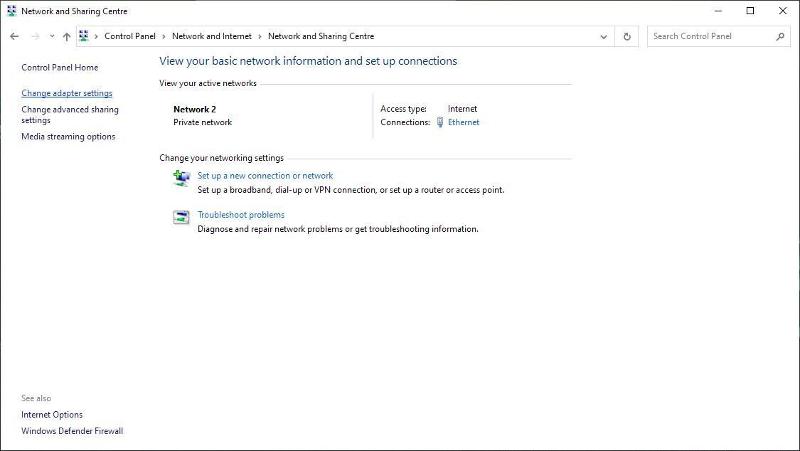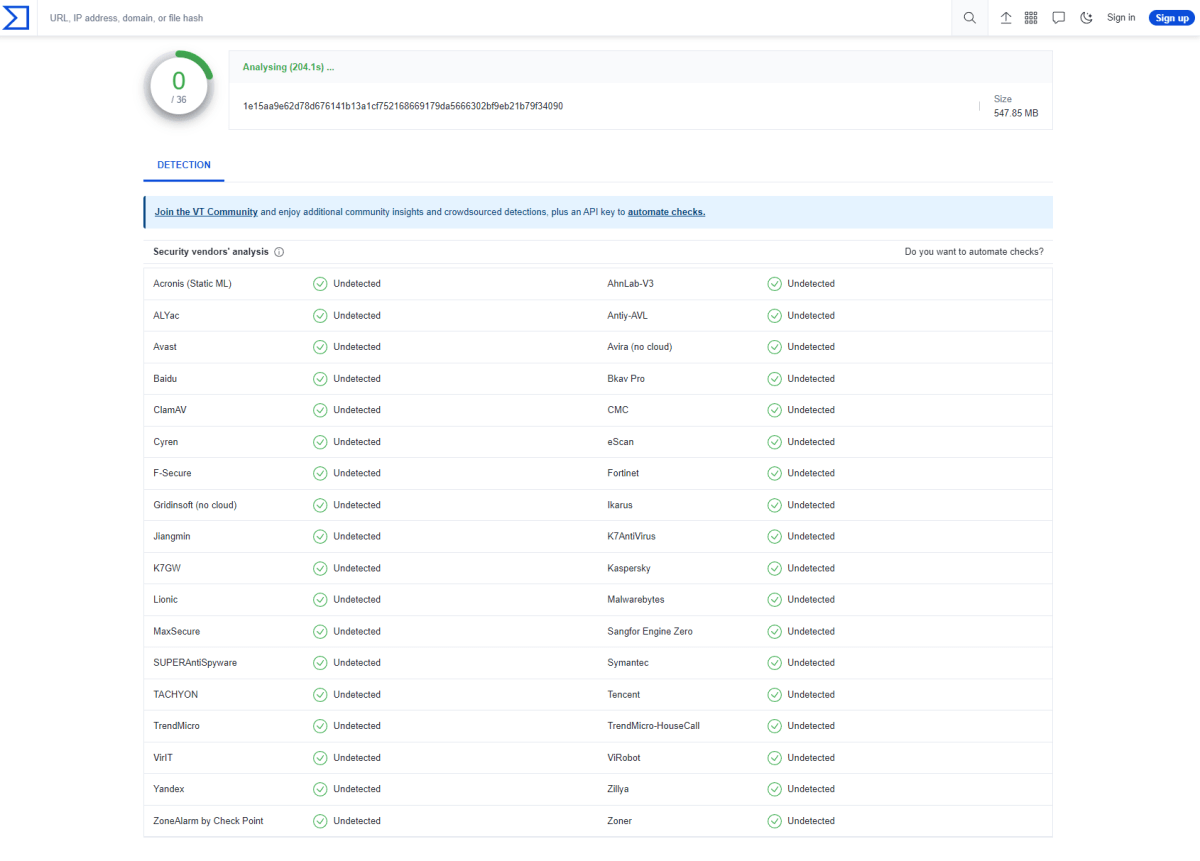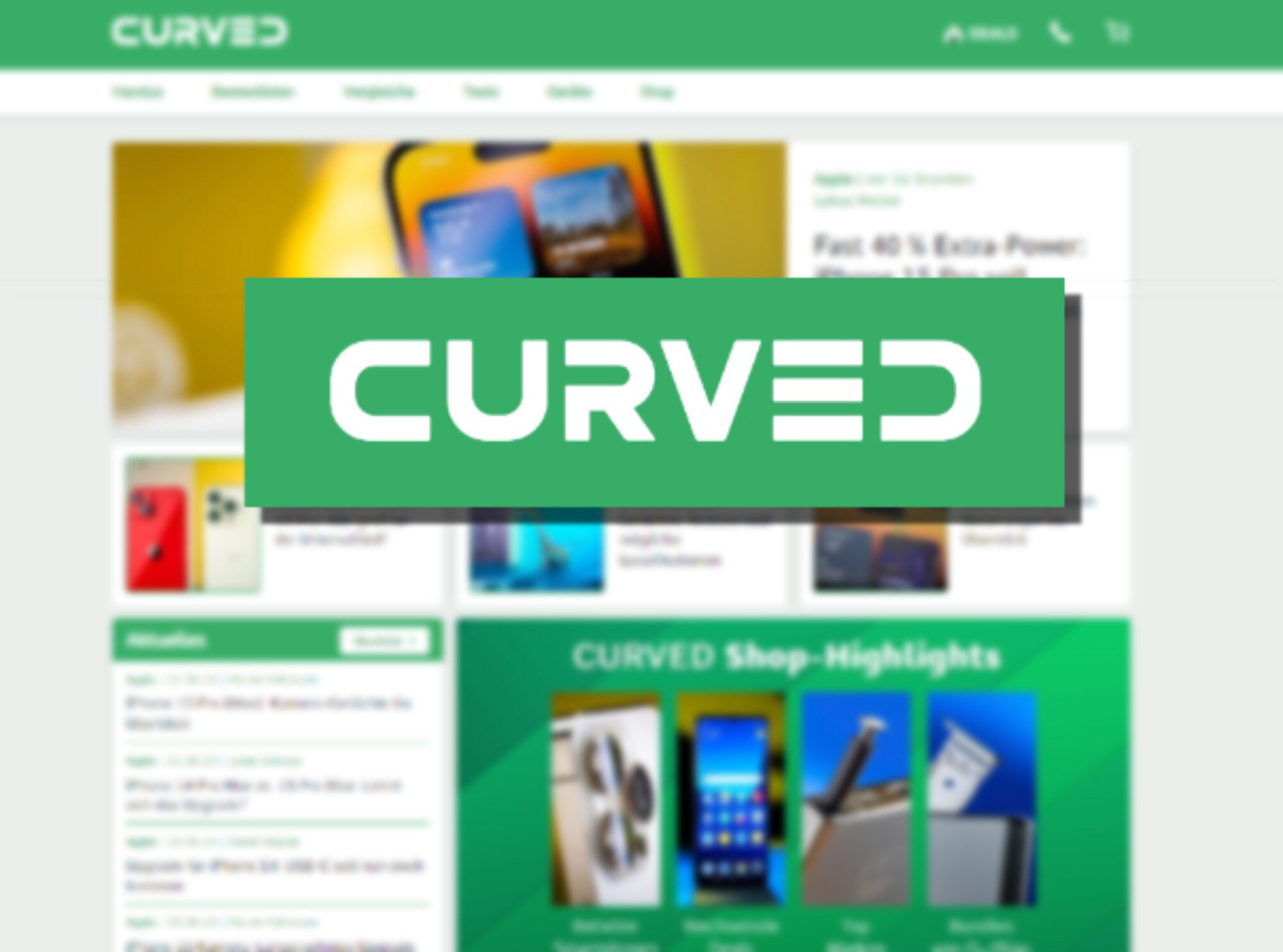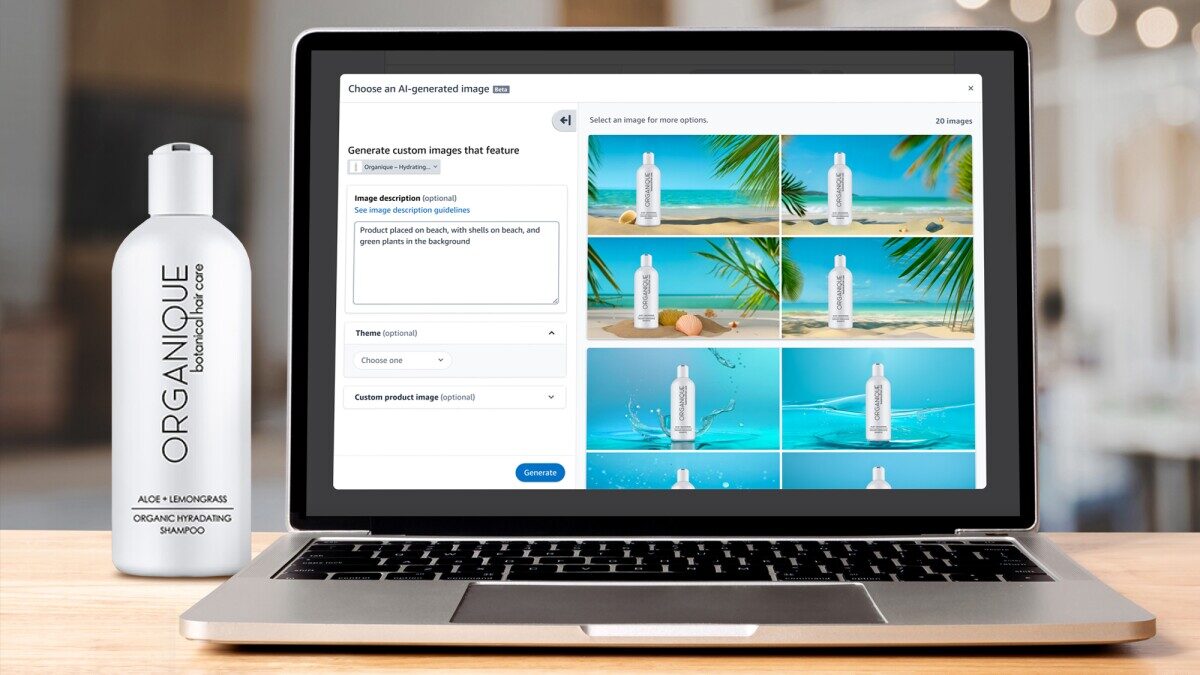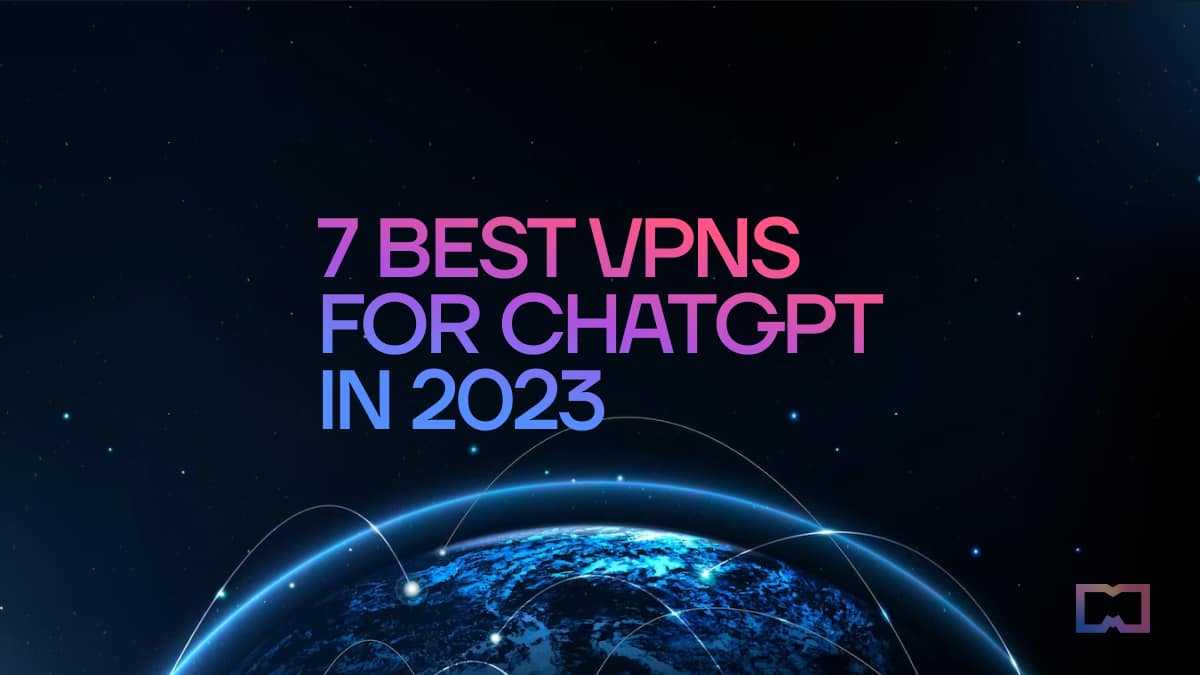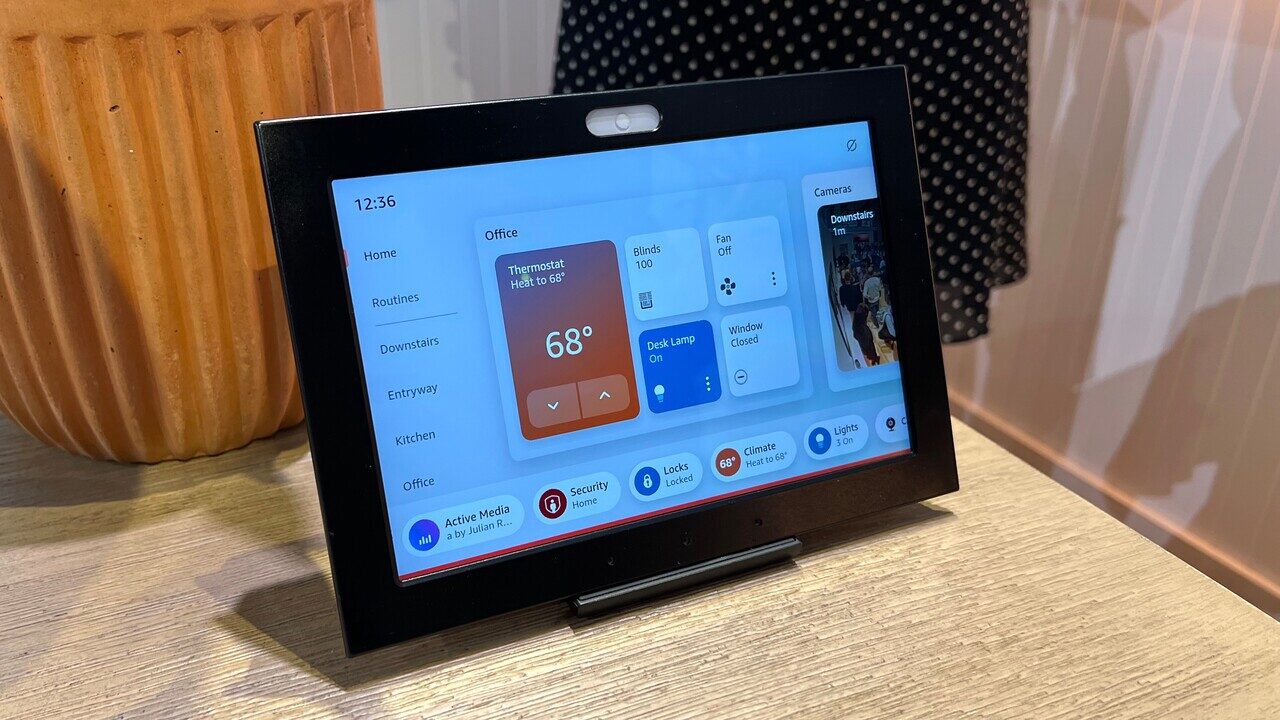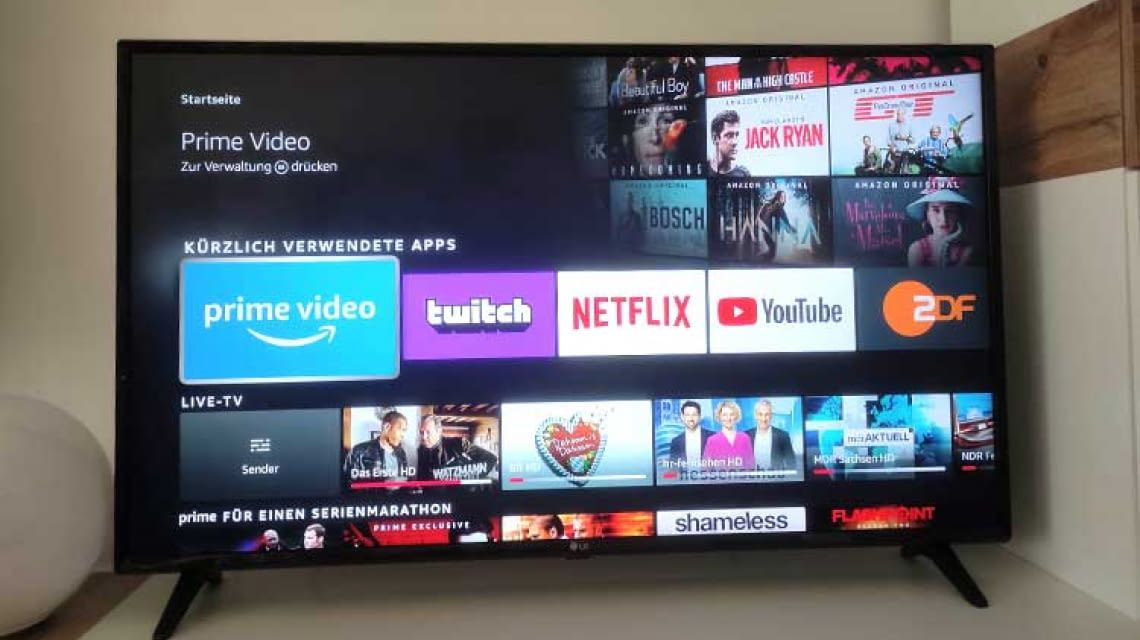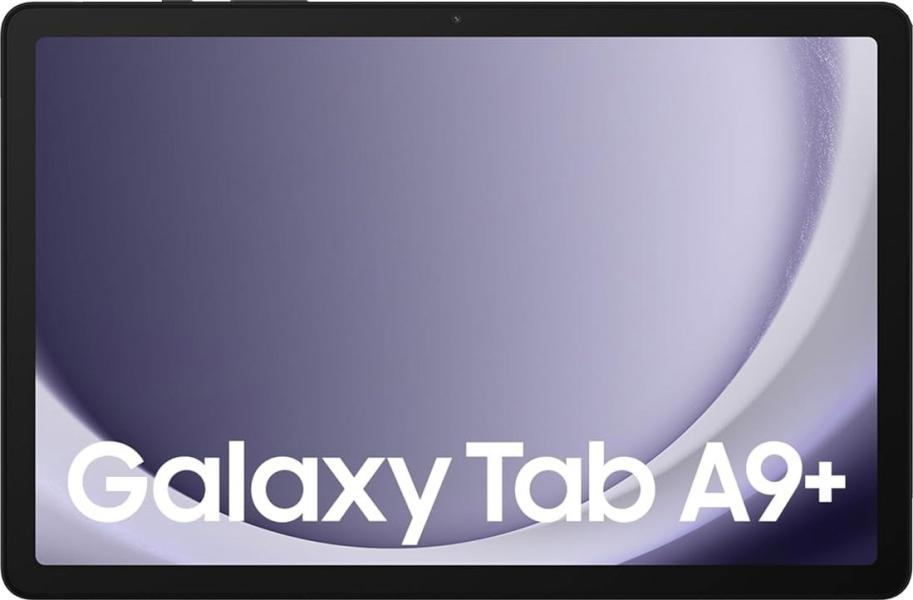So verwenden Sie VPN auf PS4 und PS5: 4 Möglichkeiten zur Verbindung über VPN
Das Einrichten eines VPN auf einem PC oder Smartphone ist ziemlich einfach, aber das Gleiche gilt nicht für Konsolen – insbesondere für die PS4 und PS5 von Sony. Sehr zum Entsetzen der Gamer erlaubt Sony keine VPN-Apps auf seiner Plattform, was bedeutet, dass Sie nicht einfach im PlayStation Store von Sony stöbern, die NordVPN- oder ExpressVPN-App finden und eine Verbindung einrichten können.
Tatsächlich können Sie VPN-Apps nicht einmal seitlich laden, da die Konsolen sie einfach nicht unterstützen.
Aber bevor Sie entmutigt wegklicken, gibt es eine Handvoll inoffizieller Möglichkeiten, ein VPN auf der PS4 oder PS5 zu verwenden, um auf andere Regionen von Netflix zuzugreifen, frühzeitig auf neue Spiele zuzugreifen, verzögerte Online-Verbindungen zu verbessern und vieles mehr. Wir beschreiben hier die vier besten Möglichkeiten, ein VPN auf PS4 und PS5 zu verwenden.
Oh, und wenn Sie auch die Xbox der letzten Generation besitzen, dann schauen Sie sich auch unsere Anleitung zum Einrichten eines VPN auf der Xbox One an.
Warum sollte ich ein VPN auf meiner PS4 oder PS5 verwenden?
Bevor wir die verschiedenen Methoden erklären, lassen Sie uns darüber sprechen Warum Möglicherweise möchten Sie ein VPN auf Ihrer PS4 oder PS5 verwenden.
Erstens kann es Ihren Ping reduzieren, was eine Verringerung der Verzögerung beim Online-Gaming bedeutet, und es schützt Sie auch vor möglichen DDOS-Angriffen, wenn Sie Streamer sind.
Abgesehen von einer Verbesserung der Online-Gaming-Leistung können Sie möglicherweise auch neue Spiele spielen, bevor sie in Ihrer Region veröffentlicht werden. Spiele, die am selben Tag veröffentlicht werden, stehen in Australien in der Regel Stunden vor denen in Großbritannien und den USA zum Herunterladen und Spielen zur Verfügung. Mit einem VPN können Sie Ihrer Konsole jedoch vorgaukeln, Sie befänden sich in Australien, und frühzeitig Zugriff auf die neuesten PlayStation-Titel erhalten.
Oh, und mit den Streaming-Apps der Konsole können Sie auf geografisch gesperrte Inhalte aus der ganzen Welt zugreifen. Hat jemand US-Netflix gesagt?
Wie wir bereits angedeutet haben, besteht das große Problem darin, dass man keinen VPN-Dienst konfigurieren oder eine App direkt auf den Konsolen installieren kann. Das bedeutet, dass der Prozess etwas komplizierter ist, als manchen vielleicht lieb ist, aber es stehen Ihnen vier Hauptoptionen zur Verfügung.
Richten Sie über einen WLAN-Router ein PS4- oder PS5-VPN ein
Da Ihre Konsole ihre Internetverbindung über Ihren Router erhält, ist dies das erste Gerät in der Kette, das eine VPN-Verbindung bereitstellen könnte.
Viele moderne Router unterstützen eine VPN-Verbindung – Sie müssen lediglich Ihre Kontodaten manuell in die Einstellungen Ihres WLAN-Routers eingeben.
Das Problem besteht darin, dass die Schritte je nach Router-Marke und VPN-Dienst variieren, sodass wir hier kaum erklären können, wie das geht. Der allgemeine Vorgang besteht jedoch darin, sich bei Ihrem Router anzumelden, das Einstellungsmenü zu finden und nach einer VPN-Seite zu suchen. Hier werden Sie aufgefordert, Details einzugeben, darunter:
- Name des Dienstes
- Serveradresse
- Ihr Kontoname/E-Mail-Adresse
- Ihr Passwort
- Ein vorinstallierter Schlüssel zur Verschlüsselung
Wenn Ihr Router keine VPN-Verbindungen unterstützt, können Sie beispielsweise in einen Router investieren, der dies unterstützt einen WLAN-Router von ExpressVPN oder eines von einem Anbieter wie FlashRouters. Es ist nicht die günstigste Option, aber bei weitem die einfachste Möglichkeit, ein VPN auf Ihrer PS4 oder PS5 einzurichten.
Bevor Sie dies tun, müssen Sie entscheiden, welchen Anbieter Sie nutzen möchten. NordVPN ist einer der besten Allrounder und eine gute Option für diejenigen, die VPN-Details manuell eingeben möchten, da es auf seiner Website zahlreiche Tutorials dazu gibt, wie man das auf verschiedenen Routern macht. Es gibt jedoch keinen Mangel an VPN-Anbietern und wir haben unsere Favoriten in unserer Zusammenfassung der besten VPN-Dienste für diejenigen aufgelistet, die neu in der Welt der virtuellen privaten Netzwerke sind.
Beachten Sie, dass der Betrieb eines VPN auf Ihrem Router bedeutet, dass jedes Gerät, das eine Verbindung zum Internet herstellt, die VPN-Verbindung verwenden muss, was bei einigen Geräten zu Problemen führen kann.
Richten Sie ein Smart DNS auf Ihrer PS4 oder PS5 ein
Wenn die Verwendung eines VPN-Routers für Ihre Anforderungen etwas zu übertrieben ist, gibt es eine Möglichkeit, den Standort auf Geräten zu ändern, die VPNs offiziell nicht unterstützen. Es heißt Smart DNS und ist relativ einfach einzurichten – der Haken ist, dass nicht alle VPN-Anbieter diese Funktionalität anbieten.
Es ist nicht ganz so raffiniert wie ein VPN, ermöglicht keine schnellen Standortwechsel wie bei einer vollständigen VPN-App und verschlüsselt Ihre Daten nicht. Wenn Sie jedoch über ein bestimmtes Gebiet verfügen, möchten Sie Ihre Konsole damit verbinden eine gute Option.
Die gute Nachricht ist, dass Surfshark, NordVPN und ExpressVPN alle diese Funktionalität bieten. Wenn Sie also diesen Weg einschlagen möchten, müssen Sie einen dieser Dienste abonnieren. Wenn Sie ExpressVPN verwenden, finden Sie dort eine praktische Anleitung, wie Sie eine Smart DNS-Adresse für die Verwendung auf PlayStation erhalten.
Sobald Sie Ihre Smart DNS-Adresse von Ihrem VPN-Anbieter erhalten haben, können Sie sie wie folgt auf Ihrer Konsole verwenden:
PS4
- Gehen Sie zum Menü „Einstellungen“.
- Wählen Sie Netzwerk.
- Wählen Sie „Internetverbindung einrichten“ und wählen Sie je nach Verwendungszweck entweder LAN oder WLAN.
- Wählen Sie Benutzerdefiniert.
- Stellen Sie die IP-Adresse auf „Auto“ ein.
- Stellen Sie DCHP-Host auf „Nicht angeben“ ein.
- Stellen Sie DNS auf „Manuell“ und geben Sie den Smart DNS ein, den Ihnen Ihr VPN bereitgestellt hat.
- Stellen Sie die MUT-Einstellungen auf „Auto“ ein.
- Stellen Sie Proxyserver auf „Nicht verwenden“ ein.
- Wählen Sie Internetverbindung testen, um Ihre Einstellungen zu überprüfen.
PS5
- Gehen Sie zum Menü „Einstellungen“.
- Wählen Sie Netzwerk.
- Einstellungen auswählen.
- Wählen Sie „Internetverbindung einrichten“ und wählen Sie je nach Nutzung entweder LAN oder WLAN.
- Markieren Sie Ihre Verbindung und drücken Sie die Optionstaste, um das Optionsmenü aufzurufen.
- Wählen Sie Erweiterte Einstellungen.
- Stellen Sie die IP-Adresse auf „Auto“ ein.
- Stellen Sie DCHP-Host auf „Nicht angeben“ ein.
- Wählen Sie im Abschnitt „DNS-Einstellungen“ die Option „Manuell“ aus.
- Geben Sie den Smart DNS ein, den Sie von Ihrem VPN-Anbieter erhalten haben, und klicken Sie auf Weiter.
- Stellen Sie MUT auf „Auto“ ein.
- Stellen Sie Proxyserver auf „Nicht verwenden“ ein.
- Wählen Sie Internetverbindung testen, um Ihre Einstellungen zu überprüfen.
Wenn alles gut geht, sollten Sie sich erfolgreich mit Ihrem Smart DNS verbinden und auf Ihrer Konsole auf Inhalte aus dem Ausland zugreifen können.
Richten Sie über einen Windows-PC ein VPN für PS4 oder PS5 ein
Wenn Ihr VPN keine Smart DNS-Funktionalität bietet, gibt es auch eine Möglichkeit, eine Verbindung von Windows aus zu teilen und so Ihren PC im Wesentlichen in einen virtuellen Router zu verwandeln. Ihr Computer benötigt sowohl einen Ethernet-Anschluss als auch WLAN (oder einen zweiten Ethernet-Anschluss), da er für eine Internetverbindung eine Verbindung zu Ihrem Breitband-Router herstellen kann.
Stellen Sie außerdem sicher, dass Sie sich bereits bei einem VPN-Anbieter angemeldet haben, da Sie die Anmeldedaten benötigen.
- Installieren Sie die VPN-Software Ihrer Wahl auf Ihrem PC und stellen Sie eine Verbindung her.
- Stecken Sie ein Ende eines Ethernet-Kabels in die Rückseite Ihres PCs (oder Laptops) und das andere Ende in die PS4 oder PS5.
- Öffnen Sie Systemsteuerung > Netzwerk und Internet > Netzwerk- und Freigabecenter und wählen Sie auf der linken Seite des Fensters Adaptereinstellungen ändern.
- Klicken Sie mit der rechten Maustaste auf Ihre VPN-Verbindung und klicken Sie auf Eigenschaften.
- Öffnen Sie die Registerkarte „Freigabe“ und stellen Sie sicher, dass „Anderen Netzwerkbenutzern erlauben, über die Internetverbindung dieses Computers eine Verbindung herzustellen“ ausgewählt ist.
- Wählen Sie Heimnetzwerkverbindung und wählen Sie Ihre Internetverbindung aus dem Dropdown-Menü aus. Beachten Sie, dass es sich hierbei um eine WLAN-Verbindung handeln muss, wenn Ihr PC nur über einen einzigen Ethernet-Anschluss verfügt.
- Gehen Sie auf Ihrer PS4 zu Einstellungen > Netzwerkeinstellungen > Internetverbindung einrichten > LAN-Kabel verwenden und wählen Sie die einfache Verbindungsmethode. Gehen Sie auf PS5 zu Einstellungen > Netzwerk > Internetverbindung einrichten. Dadurch wird Ihre Ethernet-Verbindung automatisch gescannt und eingerichtet.
- Wählen Sie „Keinen Proxyserver verwenden“, wenn Sie dazu aufgefordert werden.
- Wenn Sie möchten, können Sie Ihre Internetverbindung testen. Wenn alles gut gelaufen ist, sollte Ihre Konsole jetzt über ein VPN mit dem Internet verbunden sein.
Richten Sie über Ihren Mac ein VPN für PS4 oder PS5 ein
Wenn Sie keinen Windows-PC besitzen, können Sie auch einen Mac und ein Ethernet-Kabel verwenden, sofern Sie beides zur Hand haben. Stellen Sie sicher, dass Ihr Mac über einen Ethernet-Anschluss und WLAN verfügt und sich in Reichweite Ihrer Konsole befindet.
Oh, und melden Sie sich bei einem VPN-Anbieter an, falls Sie es noch nicht getan haben – wir haben eine Liste der besten Mac-VPNs, falls Sie Hilfe bei der Auswahl benötigen.
- Installieren Sie die VPN-Software Ihrer Wahl.
- Stecken Sie ein Ende eines Ethernet-Kabels in die Rückseite Ihres Mac und das andere Ende in die Konsole.
- Gehen Sie zu Systemeinstellungen > Freigabe und wählen Sie Internetfreigabe aus der Liste auf der linken Seite aus.
- Wählen Sie im Dropdown-Menü „Verbindung freigeben von“ die Option „WLAN“ aus.
- Stellen Sie sicher, dass in der Liste „An Computer verwenden“ die Option „Ethernet“ aktiviert ist.
- Aktivieren Sie das Kontrollkästchen links neben „Internetfreigabe“ in der Liste, um die gemeinsame Nutzung Ihrer Internetverbindung zu aktivieren, und bestätigen Sie die Entscheidung, wenn Sie dazu aufgefordert werden. Bei Erfolg wird ein grünes Symbol angezeigt.
- Öffnen Sie die VPN-Software auf Ihrem Mac und verbinden Sie sich mit dem von Ihnen gewählten Server.
- Gehen Sie auf Ihrer PS4 zu Einstellungen > Netzwerkeinstellungen > Internetverbindung einrichten > LAN-Kabel verwenden und wählen Sie die einfache Verbindungsmethode. Gehen Sie auf PS5 zu Einstellungen > Netzwerk > Internetverbindung einrichten. Dadurch wird Ihre Ethernet-Verbindung automatisch gescannt und eingerichtet.
- Wählen Sie „Keinen Proxyserver verwenden“, wenn Sie dazu aufgefordert werden.
- Wenn Sie möchten, können Sie Ihre Internetverbindung testen. Wenn alles gut gelaufen ist, sollte Ihre Konsole jetzt über ein VPN mit dem Internet verbunden sein.
Und da haben Sie es! Vier einfache Möglichkeiten, Ihre PS4 oder PS5 über ein VPN mit dem Internet zu verbinden und die Vorteile zu nutzen.